Photoshop - Göra rundade kanter på en bild (väldigt enkelt)

du väljer den bilden du vill ha, tog bara någon random bild som jag har. sen markerar du där du vill att det ska vara rundade kanter.
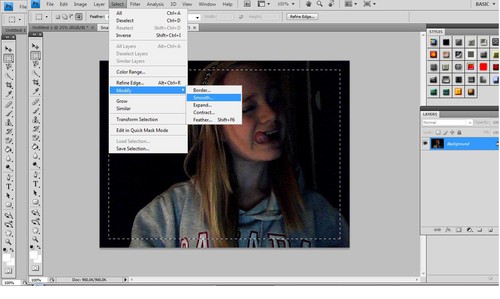
Sen går du in på select/markera, och trycker på modify/ändra, sen smooth/utjämna,
alltså select/markera - modify/ändra - smooth/utjämna, skriver på både engelska och svenska beroende på vilket photoshop man använder.

När du har tryckt på smooth/utjämna ska du välja hur mycket rundade kanter du vill ha kan man säga, då är det egentligen bara att prova sig fram beroende på bildstorlek, kvalitet osv.

Då har det du markerade fått rundade kanter. Sen trycker du på select/markera och sen inverse/omvänd.

Då blir det du markerat omvänt, alltså det du inte markerade blir markerat istället. om du har vit nere där man väljer färg blir det vitt där du har markerat, om du har blått blir det blått etc.
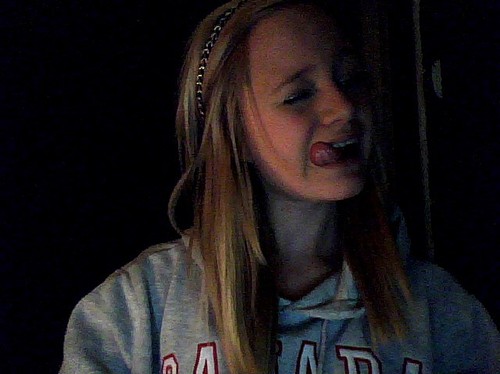

jag hoppas att jag förklarade bra och att ni lärde er någonting!
promenad :)
kom precis in efter en promenad med vovven ;) skönt väder, lite kallt men friskt :) nu hoppas jag att dom snart ska bära ut den gamla fula byrån eller vad det är, så jag någongång kan få det klart :)
hahha kolla vilken fin bild jag gjorde på photoshop förresten

haha jag kanske borde skapa en hatt med mig på ? :o
haha vi ses :)
hahha kolla vilken fin bild jag gjorde på photoshop förresten

haha jag kanske borde skapa en hatt med mig på ? :o
haha vi ses :)
Photoshop - "babyface"
ja jag visar det nu istället, såkallat "babyface".

som alltid väljer du en bild som du vill redigera, sen så tar du magnetic lasso tool.
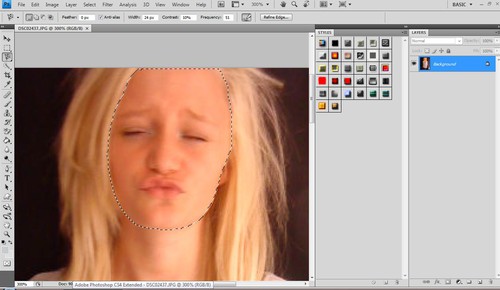
sen markerar du runt ansiktet, där du ska redigera i det här fallet.

sen trycker du på Filter

Sen blur / oskärpa, det längst upp iallafall. alltså filer - blur

sen surface blur, det längst ner i spalten. alltså först filter > blur/oskärpa > surfaceblur, alternativet längst ner.
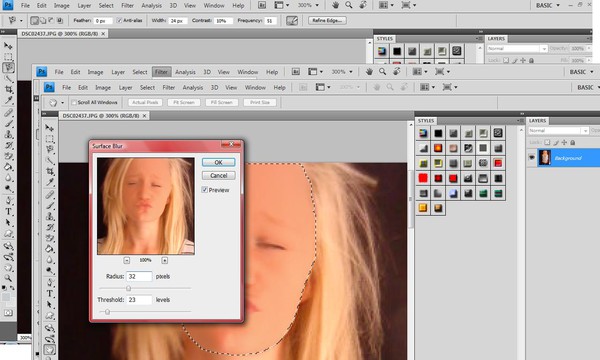
sen väljer du vilken "styrka" du vill ha, alltså hur mycket du vill att det ska synas. på vanliga bilder där du bara vill redigera lite så det knappt syns tar du ju självklart mindre "styrka".
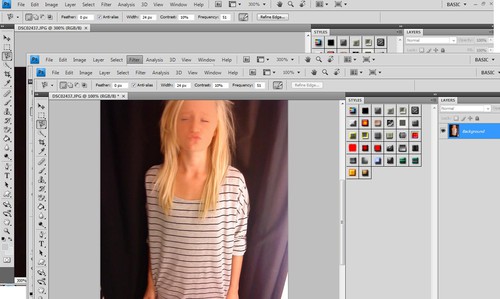
sen så var det faktiskt klart! :)
FÖRE

EFTER

hoppas ni lärde er massor, eller iallafall något ;)
puss!

som alltid väljer du en bild som du vill redigera, sen så tar du magnetic lasso tool.
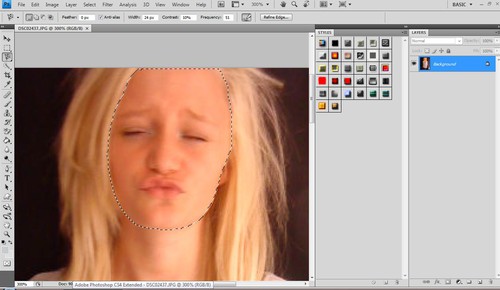
sen markerar du runt ansiktet, där du ska redigera i det här fallet.

sen trycker du på Filter

Sen blur / oskärpa, det längst upp iallafall. alltså filer - blur

sen surface blur, det längst ner i spalten. alltså först filter > blur/oskärpa > surfaceblur, alternativet längst ner.
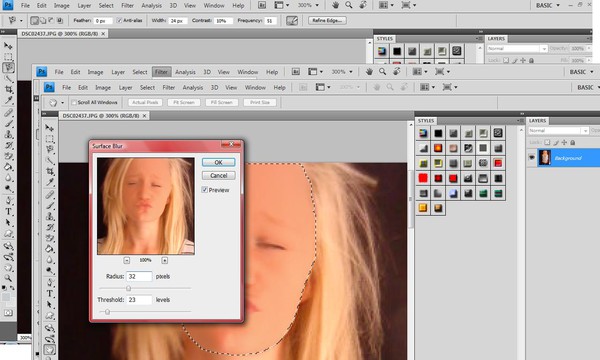
sen väljer du vilken "styrka" du vill ha, alltså hur mycket du vill att det ska synas. på vanliga bilder där du bara vill redigera lite så det knappt syns tar du ju självklart mindre "styrka".
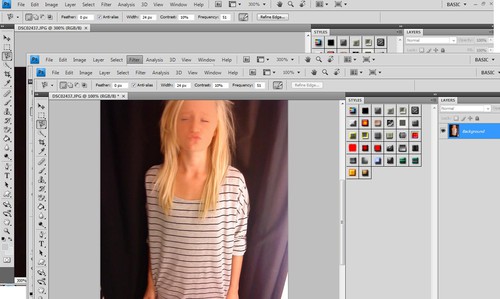
sen så var det faktiskt klart! :)
FÖRE

EFTER

hoppas ni lärde er massor, eller iallafall något ;)
puss!
Photoshop


tänk så kul man kan ha på photoshop ;)
Photoshop - Pixla en bild
ja nu så ska jag visa hur man pixlar en bild.

Som vanligt väljer du en bild, tillexempel en bil som du inte får visa regstrerings nummret på.

Sen tar du den där kvadraten "magnetic tool", som jag har ringat in.
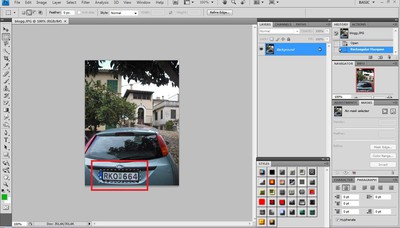
Sedan markerar du skylten, det som jag har ringat in där.

Sen går du in på Filter, sedan Pixalate.

Sedan mosaic,
alltså
Filter - Pixelate - Mosaic
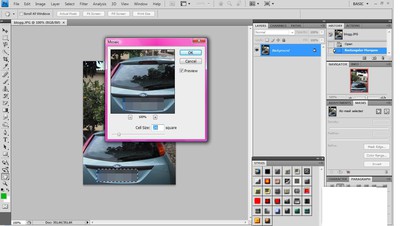
Sedan ska du välja hur mycket du vill pixla, tillexempel mellanstora rutor..

eller små rutor..

Eller stora rutor.
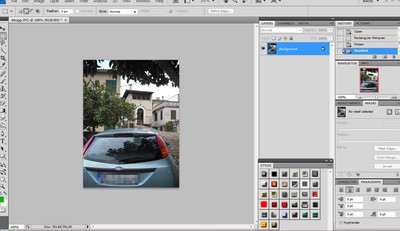
Sen så är det klart, man har ingen aning vad som stod där innan, :)


Hoppas ni lärde er något, nu måste jag plugga!

Som vanligt väljer du en bild, tillexempel en bil som du inte får visa regstrerings nummret på.

Sen tar du den där kvadraten "magnetic tool", som jag har ringat in.
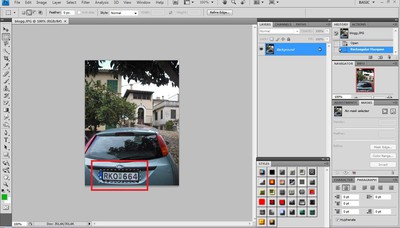
Sedan markerar du skylten, det som jag har ringat in där.

Sen går du in på Filter, sedan Pixalate.

Sedan mosaic,
alltså
Filter - Pixelate - Mosaic
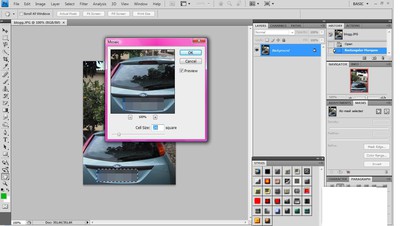
Sedan ska du välja hur mycket du vill pixla, tillexempel mellanstora rutor..

eller små rutor..

Eller stora rutor.
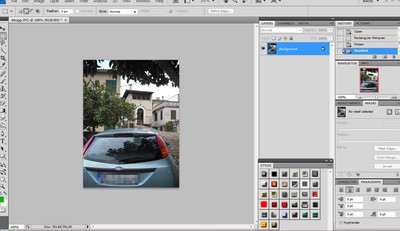
Sen så är det klart, man har ingen aning vad som stod där innan, :)


Hoppas ni lärde er något, nu måste jag plugga!
Photoshop - redigera ögonfärg
Ja nu ska jag visa hur man redigerar ögonfärg lite snabbt.
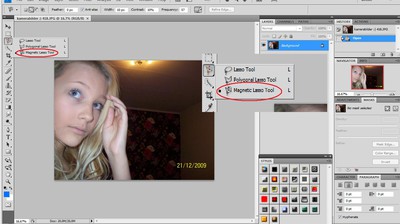
Välj först vilken bild du vill ha, jag valde en bild på en kompis som heter Bella.
Sen väljer du "magnetic lasso tool" som jag har ringat in.
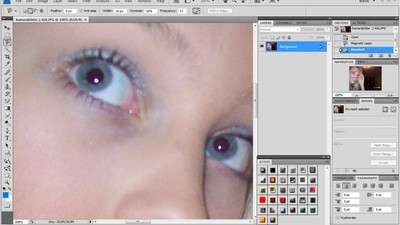
Sen zoomar du in på det du ska redigera, i det här fallet ögonen.
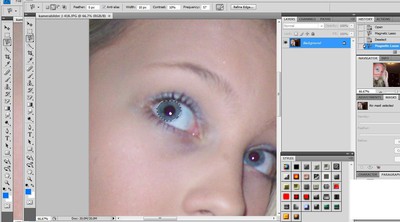
Sen markerar du runt ögat med magnetic lasso tool, det är för att det inte ska komma utanför.
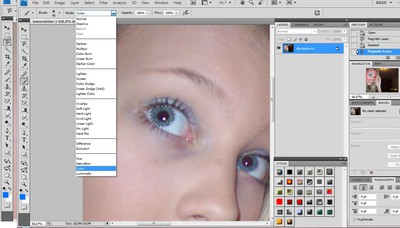
Sen väljer du pensel, och på sidan där det står "mode" väljer du color/färg.

Sen väljer du basic brushes, och tar en borste där. Den jag har ringat in är den jag använder men dom flesta på basic brushes brukar gå bra.
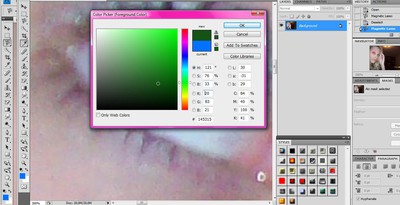
Sen väljer du vilken färg du vill ha, tex grön.

Då fyller du i det markerade området (förstås inte på puppillen)
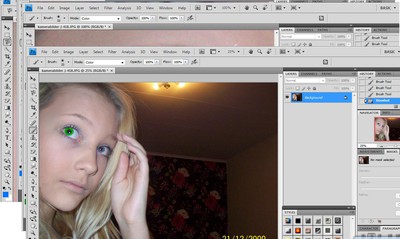
Och då var det ena ögat klart. Sen gör du precis likadant på andra ögat, seen KLART!

Tadaaaaaaaa!
hoppas ni lärde er något, ha det bra så länge!
Här är en länk till bella som tack för bilden!
klicka här.

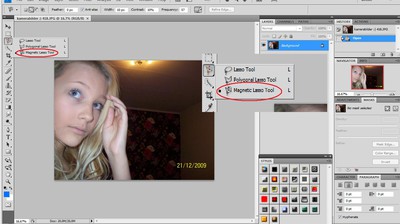
Välj först vilken bild du vill ha, jag valde en bild på en kompis som heter Bella.
Sen väljer du "magnetic lasso tool" som jag har ringat in.
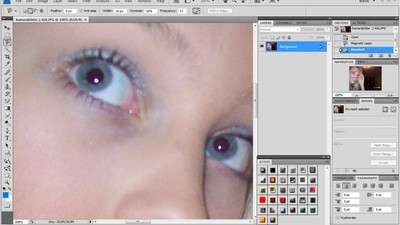
Sen zoomar du in på det du ska redigera, i det här fallet ögonen.
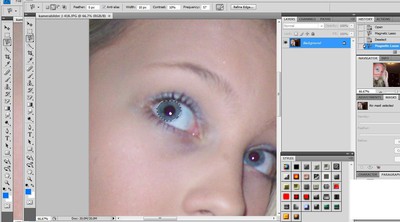
Sen markerar du runt ögat med magnetic lasso tool, det är för att det inte ska komma utanför.
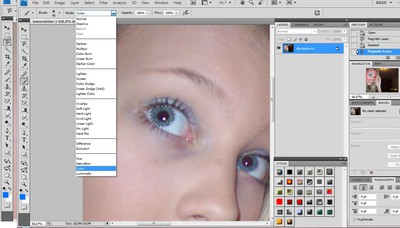
Sen väljer du pensel, och på sidan där det står "mode" väljer du color/färg.

Sen väljer du basic brushes, och tar en borste där. Den jag har ringat in är den jag använder men dom flesta på basic brushes brukar gå bra.
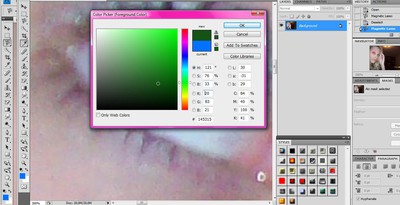
Sen väljer du vilken färg du vill ha, tex grön.

Då fyller du i det markerade området (förstås inte på puppillen)
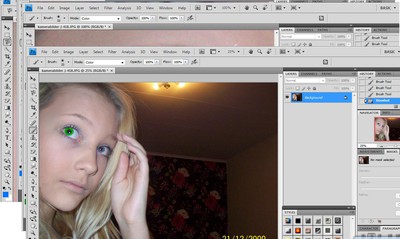
Och då var det ena ögat klart. Sen gör du precis likadant på andra ögat, seen KLART!

Tadaaaaaaaa!
hoppas ni lärde er något, ha det bra så länge!
Här är en länk till bella som tack för bilden!
klicka här.

